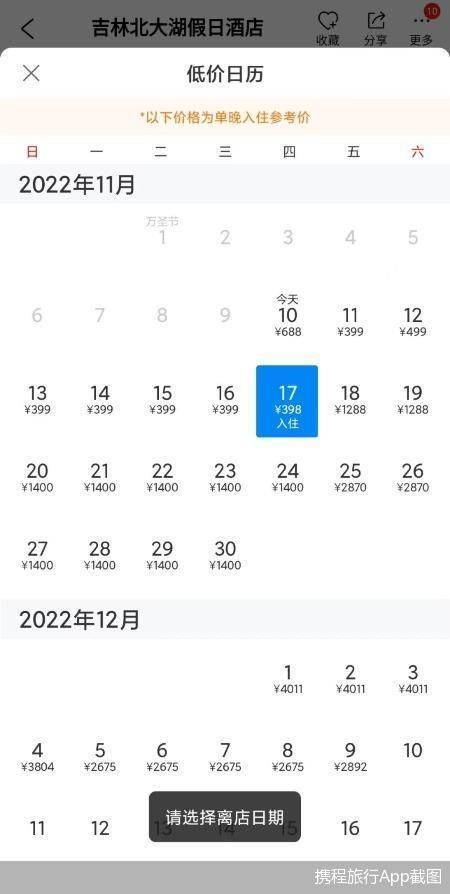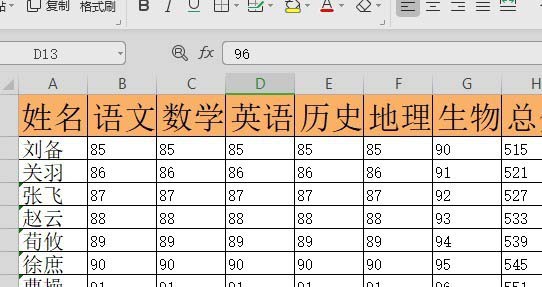PPT幻灯片如何添加链接和动作按钮,在PPT中,添加链接和动作按钮可以为幻灯片增添互动性和创意,使其更具吸引力和实用性。无论是在教育、商务还是娱乐领域,这些功能都能提升幻灯片的效果和效益。
PPT幻灯片如何添加链接和动作按钮
1. 添加超链接
超链接是将文本、图片或形状与其他文档、网页、幻灯片或特定动作相关联的功能。通过添加超链接,您可以实现以下效果:
1、跳转到其他幻灯片:将一段文本或形状链接到其他幻灯片,方便快速跳转。
2、打开网页:将文本、图片或形状链接到网页,方便参考相关资料。
3、打开电子邮件:通过链接到特定电子邮件地址,方便读者发送邮件。
添加超链接的方法如下:
1、选中要添加超链接的文本、图片或形状。
2、点击“插入”选项卡中的“超链接”按钮。
3、根据需求选择“相对路径”或“绝对路径”;若选择相对路径,则只需输入链接目标的文件名或路径即可。
4、点击“确定”按钮完成超链接的添加。
2. 添加动作按钮
动作按钮是指通过点击按钮实现特定动作的功能。在PPT中,您可以添加以下类型的动作按钮:
5、跳转按钮:用于跳转到其他幻灯片、特定网页或电子邮件。
6、播放按钮:用于播放媒体文件,如音乐、视频等。
7、执行宏按钮:用于执行宏命令,实现自定义功能。
添加动作按钮的方法如下:
1、点击“插入”选项卡中的“形状”按钮。
2、选择所需的按钮形状,如矩形、圆形等。
3、绘制按钮的大小和位置。
4、在弹出的“动作设置”对话框中,选择相应的动作类型。
5、根据动作类型填写相关信息,如跳转目标、媒体文件位置等。
6、点击“确定”按钮完成动作按钮的添加。
在创建链接和动作按钮时,您可以根据需求进行自定义设置,如样式、效果等,以使幻灯片更具个性化。
总结
PPT幻灯片如何添加链接和动作按钮,PPT幻灯片如何添加链接和动作按钮,本文介绍了添加超链接和动作按钮的方法。通过添加超链接,可以方便快速跳转到其他幻灯片或网页,实现更灵活的展示方式;而动作按钮则为幻灯片增添了互动性和创意,使观众更加投入。